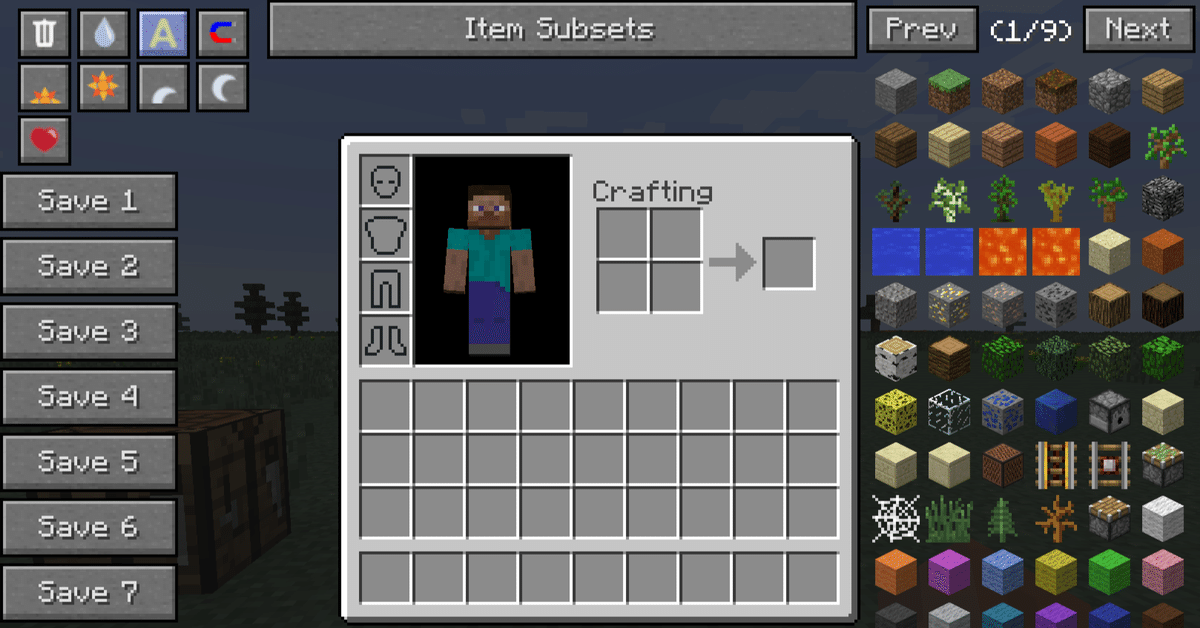
[Minecraft]Not Enough Items(NEI)の解説[1.7.10]
・まとめ
MinecraftのMOD環境を立ち上げて、いざ開始すると最初に問題になるのが「アイテム作成レシピが分からない」ということ。
工業系MODや魔術系MODを導入すると中間素材のオンパレードでレシピなんて覚えきれない。
そうならないためにMOD環境で遊ぶならほぼ必須となるレシピ確認系MODの一つです。
・配布場所
前提MODはForge
ttps://files.minecraftforge.net/net/minecraftforge/forge/
Not Enough Item (NEI)配布場所
ttps://www.curseforge.com/minecraft/mc-mods/notenoughitems
同時に導入する必要のあるCodeChickenCore
ttps://www.curseforge.com/minecraft/mc-mods/codechickencore
今回話にでるのは全てマイクラの1.7.10です。他の世代では仕様がかなり異なります
直リン回避。リンク切れ対応しません。
導入の仕方などは割愛
・解説
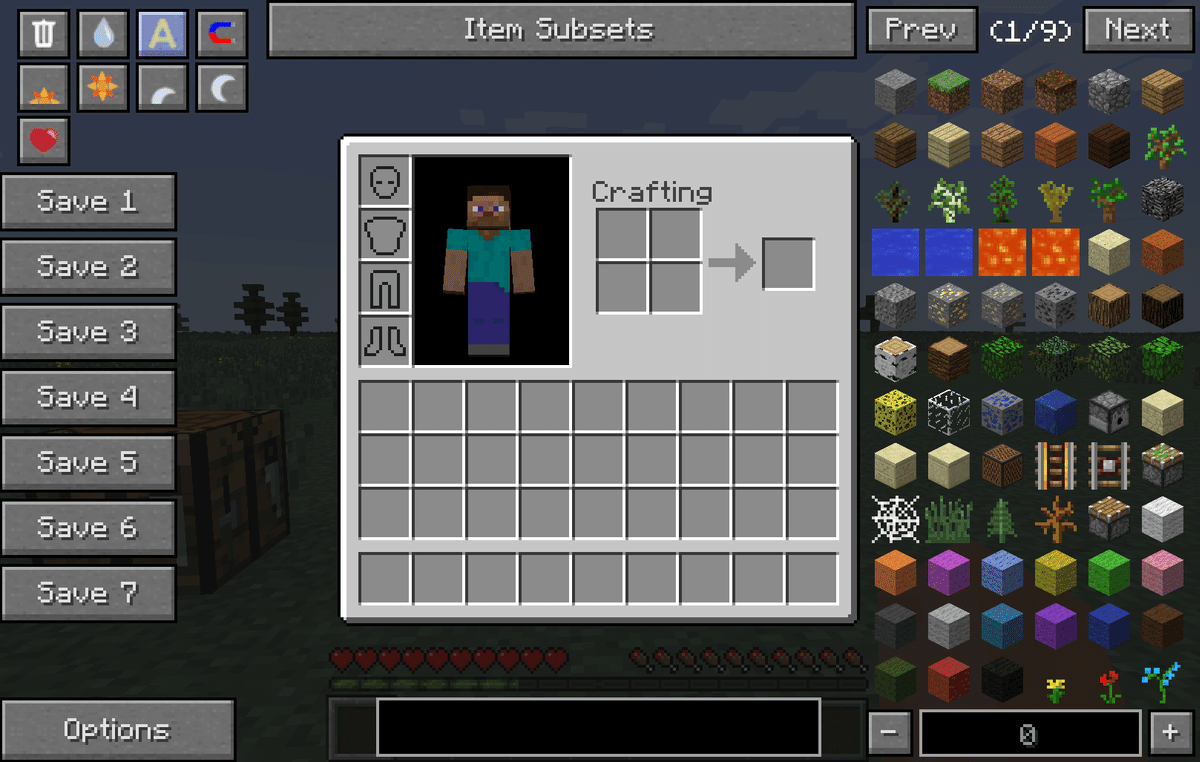
・基本操作
インベントリ画面でアイテムにカーソルを合わせた状態で「r」キーを押すと「その対象アイテムを作成するレシピを表示させる」。存在しない場合は無反応
インベントリ画面でアイテムにカーソルを合わせた状態で「u」キーを押すと「その対象アイテムで作成できるレシピを表示させる」。存在しない場合は無反応
・画面解説
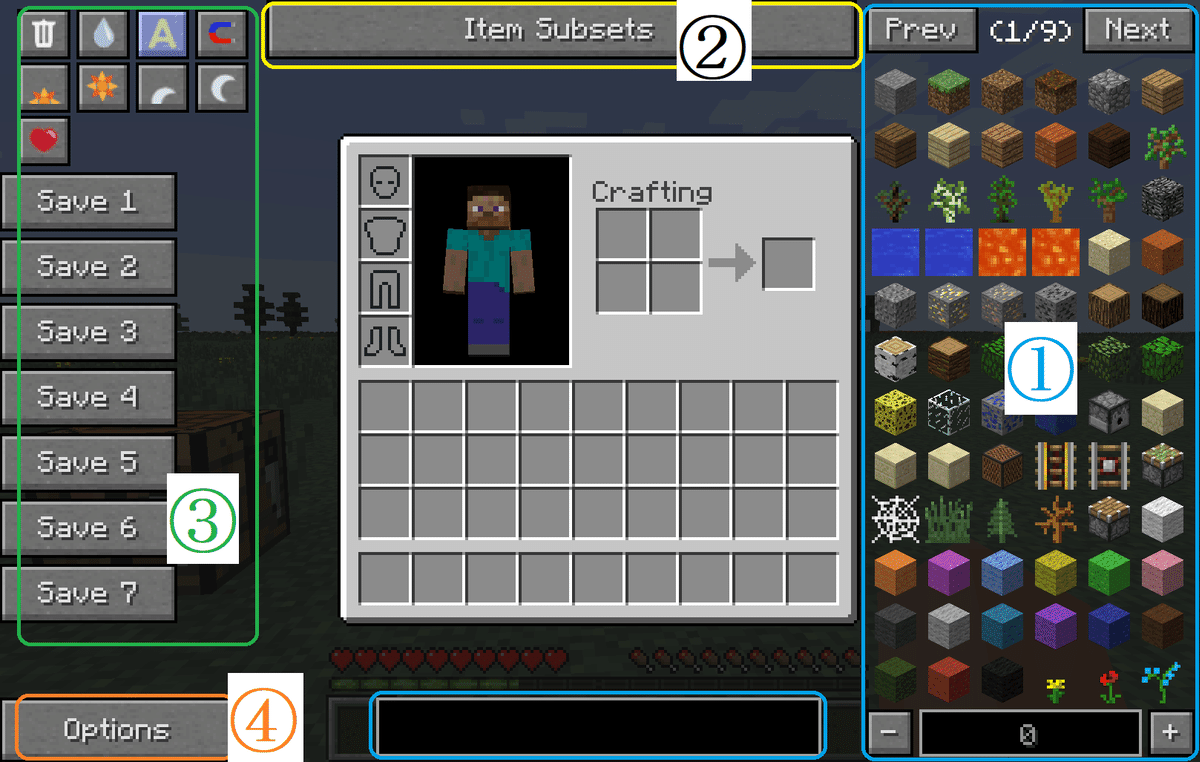
・①(水色囲い)
Minecraft内で使用できるアイテム(MOD導入時はそれらも)がほぼすべて表示される。
簡単に言い表すならアイテム見本のようなもの。rやuでレシピの確認もできる。
画面下側にあるテキスト欄でアイテム名の検索もできる。検索する際はアイテム名以外にもIDでも可。ツールチップ拡張系MODを入れているなら、MOD名やアイテム効果でも検索可能
・②(黄色囲い)
クリックすると「Block」「Creative Tabs」「Items」「Mod」の4つのタブが出てきて、カーソルを合わせるとアイテムが表示される。
使用用途としては、①で表示されるブロックを制限できる。ブロックのブラックリストのようなもの。
使い方としてはタブ(どれでもよい)から任意のアイテムを選び出し右クリックする。右クリックされたアイテムは暗転し、①から消える。再度表示させる場合は左クリック
・③(緑色囲い)
沢山のアイコンが並んでいるが左上から解説
ゴミ箱
クリックすると起動。インベントリのアイテムをクリックすると消す。取り消し不可。再度ゴミ箱クリックすると停止。また起動していなくてもアイテムをホールドした状態でクリックしても消せる。水滴
クリックするとすぐさま世界に雨を降らせる。再度クリックすると数秒後に雨が止む。アルファベット
ゲームモードを変更する。アルファベットはクリックすると変更されるゲームモードを表している。「C」を選択するとクリエイティブモード、「C+」を選択するとNEIの機能を使えるクリエイティブモード、「A」を選択するとアドベンチャーモード。その後Aを再度クリックするとサバイバルモードになる。磁石
周囲の落ちているアイテムを引き寄せるようになる。効果範囲は半径14マスぐらいの円状。太陽と月
左から「0:00」「6:00」「12:00」「18:00」にゲーム内時間を変更するハート
プレイヤーの体力と腹減りゲージを全回復させ、炎上や悪い効果を解除する。Save1~7
一度クリックすると文字がLodeに代わり、インベントリの中身を記憶する。Lodeを押すと記憶した状態に置き換える。空欄も記憶するので持っていたアイテムはすべて消える。×印をクリックするとSaveに戻り、記憶も消える。右クリックすると名前を変更できる。
・④(オレンジ色囲い)
NEIの設定をいじれるオプションを開くボタン。開いてる間も世界は動いているので安全な場所か、やられてもよい状態を確保してからにしましょう。
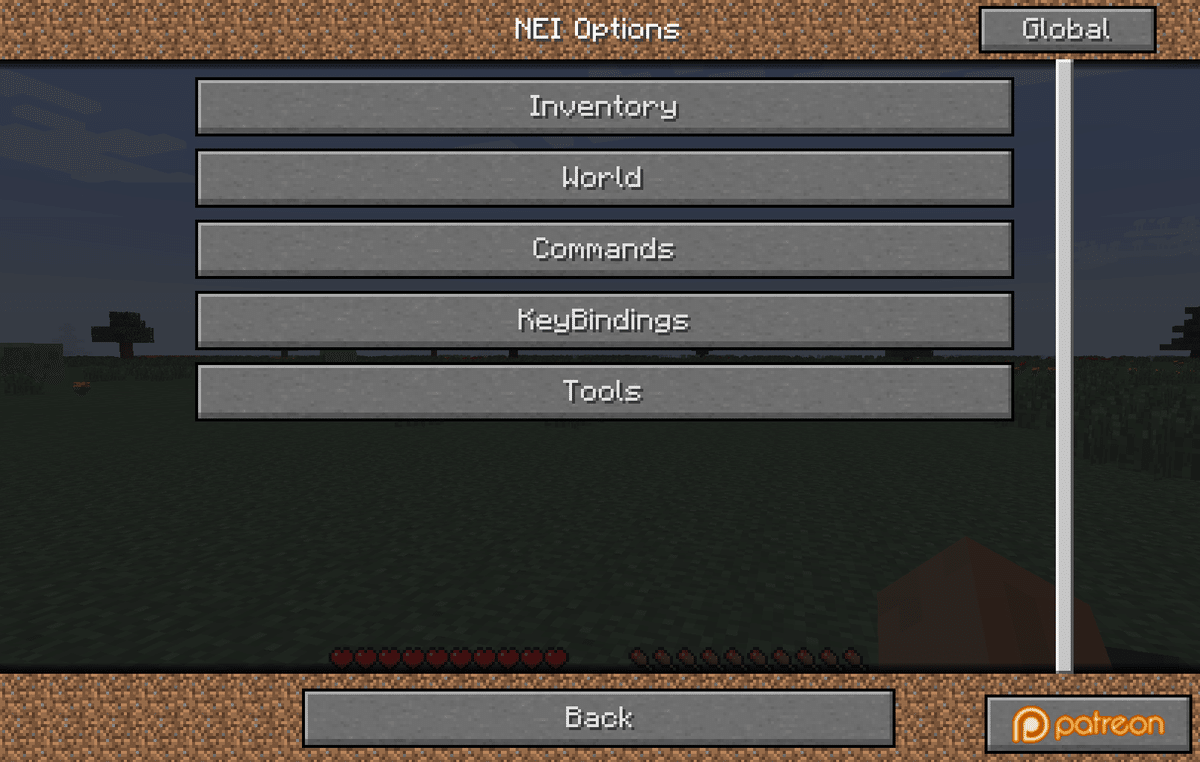
・Global(右上)
NEIの設定を「Global」(セーブデータ全体)か「World」(セーブデータ単体)のどちらを変更しているかの表示。クリックで切り替えられる。オプション画面を開いてる限り常に表示されているのでわかりやすい。
・Patreon(右下)
NEI開発者への支援をできるサイトをブラウザで開ける。ゲーム内では使用しないのでそれ以上の詳細は割愛。
・World
クリックすると「Highlight Tooltips」と出てくる。通常のゲーム画面の上部にアイテム名を出す機能のオンオフができる。バニラブロックでも紙魚が入っているブロックを見分けられる他、MODの偽装ブロックなども見分けられるので意外と重宝する。
・Commands
マイクラ内でテキスト欄に打ち込んで使用できるコマンドの例文。1から記述するよりは楽かもしれない。
・Key Bindings
NEIのキーコンフィグ。通常のマイクラのキーコンフィグからは弄れないので注意。他のMODを導入した際に被ることがあるので偶に使う
・Tools
ItemsやBlocksがどこにあるかDump(出力)してくれる。簡単にいえば、NEIで参照してるファイルの名前を教えてくれる。ゲーム内では使わない。開発者向け
・Inventory
オプション画面で一番大切な設定。
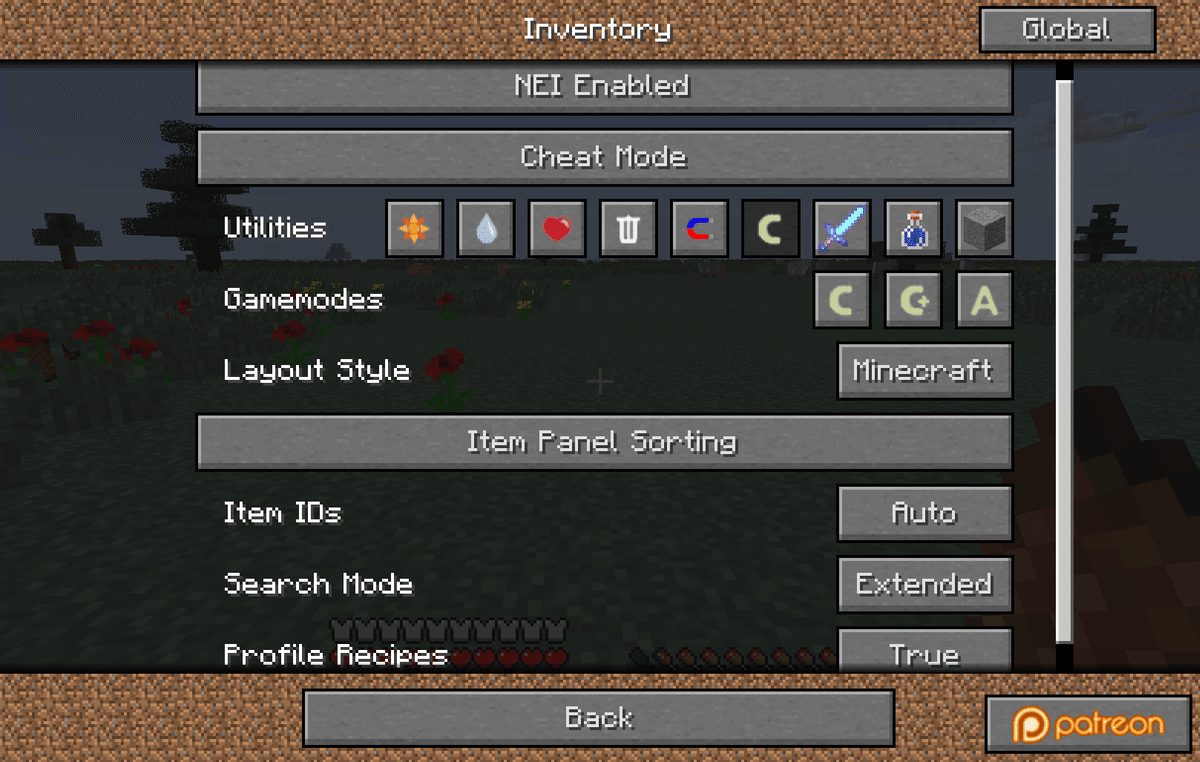
NEI Enabled
NEIのオンオフができる。Modeと連なる3項目
Modeは「CheatMode」「RecipeMode」「UtilityMode」の3種類。
CheatModeは全ての機能を使える上に、①(前項画像解説参照)のアイテム見本からアイテムを取り出すことができる。また、任意のエンチャントを施す機能や任意のポーションを作成する機能も使える。
RecipeModeは①と②のみが使用でき、時間操作やゲームモード変更はできない。MODを入れてゲームとして遊ぶ際には推奨されるモード。
UtilityModeはRecipeModeに任意の機能を追加できる。追加する際はUtilityパネルやGamemodeパネルを右クリックや左クリックで機能を追加、削除できる。Layout
NEIのUIを変更する。Item Panel Sorting
①のアイテムの並び順を変更できる。変更の仕方は項目を左クリック長押しして変えたい順番の場所に動かす。Item ID
アイテムIDをカーソルを合わせた際に表示するか否か。Auto、Shown、hiddenがある。コマンドを使う機会があるなら表示されていると便利。Search Mode
アイテム名検索をするときの設定。Extended(拡張)、Regex(一致)、Plain(標準)がある。多分Extendedが一番使い勝手が良い。Profile Recipe
クラフトレシピを表示させたときにプロファイルが表示されるようになる。基本的にはゲーム内で使用せず邪魔なのでFalse推奨
・雑記
NEIの機能はマイクラの言語が日本語であっても機能するが、各MOD側が日本語に対応していない。また、各MODの情報を得ようとした場合、日本語での解説はかなり少ないため情報集めに困窮する。
そのため、基本的にはMinecraftの言語は「English US」を使用する方が良い。この記事もすべて英語表記準拠となっている。
このMODではすべてのクラフトレシピを調べることはできないため、NEIだけでは不十分。日本語WikiやFTBWikiを片手に使う事。(Verや環境によるが、具体例はWitcheryの魔法陣儀式と坩堝や鍋の一部レシピ、ThaumCraftのソーモノミコンのレシピ開放系、Tinkers’Contructのツール類などなど)
・ポーション機能

初期設定ではCheatMode時インベントリ画面で「p」を入力すると表示される。
⑤にAwkward Potion(奇妙なポーション、ネザーウォートを混ぜた水瓶の事)をセットし、任意の効果と時間を選び効果を決めていく。レベル上限無視などはできない。最大効果時間は27:00。
⑥にポーションを配置すると、そこからクリックするたびに同一のポーションを無限に複製できる。欄から消す場合は右クリック。
・エンチャント解説
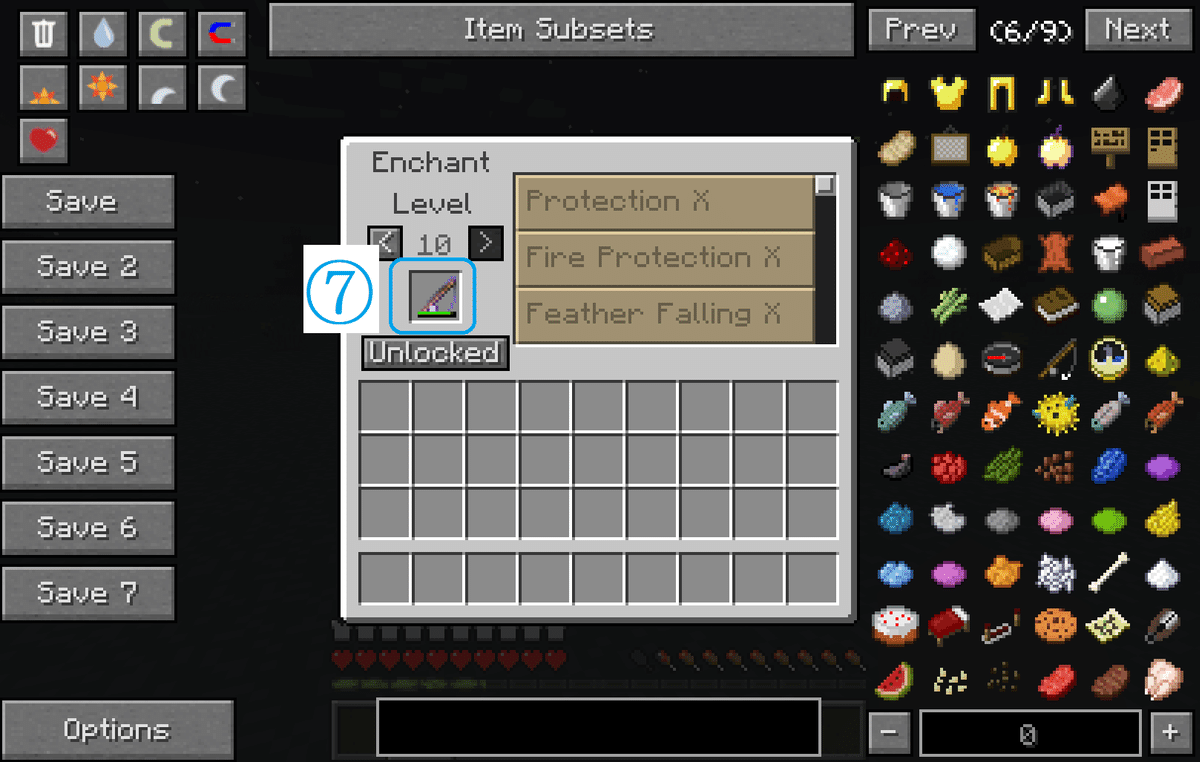
初期設定ではCheatMode時インベントリ画面で「x」を入力すると表示される。
⑦にエンチャントしたいものを入れ、エンチャントレベルと付与したい効果を選択していく。通常エンチャントと違いレベルの消費は無い。効果レベル上限は10。防具や武器に関わらず全てのエンチャントを付与できるが、不適切な装備についた効果は発揮されない。
可能であればサポートよろしくお願いします。サポートをしていただけると執筆を長く続けられようになります。
